امروز طبق روال همیشگی وب سایت وردپرسی شو، قصد بررسی و معرفی و تحلیل افزونه ای جدید با عنوان پخش صوت در وردپرس که شما بتوانید به واسطه این افزونه قدرتمند و مهیج، از مرز وردپرس عبور کنید.
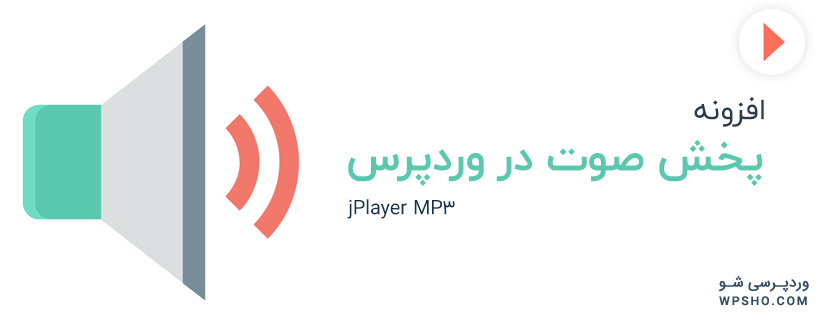
همیشه فایل های چند رسانه ای، زمینه و بستری مفید برای نمایش جلوه های خاص وب سایت شما میباشد. به عنوان مثال اگر شما صاحب یک وب سایت فروشگاهی باشید، علاوه بر تنوع محصولات، این تصاویر و ویدیو ها هستند که کاربران زیادی را به سمت خود میکشانند. تجربه نشان داده است که فایل های چند رسانه ای مانند تصاویر و فیلم ها و فایل های صوتی، نقش بسزایی در جذب مشتری و کاربر دارد. خب!! ما تا اکنون آموختیم که چگونه فایل های ویدیویی سایت خود را جدا از فرمت و نوع نمایش پیش فرض وردپرس، به همراه امکانات بیشتر نمایش دهیم. امروز هم قصد داریم تا همان بلای عظیمی که سر ویدیو های سایت آوردیم را سر فایل های صوتی بیاوریم. پس با ما همراه باشید…
پخش صوت در وردپرس با افزونه MP3 jPlayer
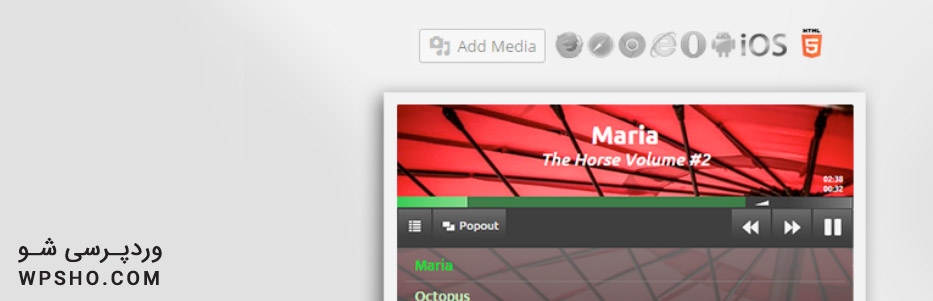
قبل از شروع به کار با افزونه پخش صوت در وردپرس، بهتر است شما را با شناسنامه و ویژگی های این افزونه قدرتمند و پرطرفدار آشنا کنم. افزونه پخش صوت در وردپرس توسط Simon Ward طراحی و برنامه نویسی شده است. اگر به انتهای همین مقاله آموزشی مراجعه کنید و روی دکمه صفحه افزونه کلیک کنید و وارد صفحه افزونه در مخزن بزرگ وردپرس شوید، در میابید که آخرین نسخه در دسترس این افزونه، نسخه ۲.۷.۲ میباشد و از تاریخ آخرین بروزرسانی آن نیز، بیش از ۱ سال میگذرد. همچنین باید بدانید که افزونه پخش صوت در وردپرس تا به حال که در حال نوشتن این مقاله آموزشی هستم، بیش از ۳۰۰۰۰ بار دانلود و نصب و فعال سازی شده است و شما برای کار با این افزونه، به وردپرس بالاتر از نسخه ۲.۹ نیازمندید.
افزونه پخش صوت در وردپرس دارای امکانات و ویژگی های متعددی است که در این بخش از مقاله، به برخی از مهم ترین آن ها اشاره میکنیم:
- پخش آنلاین فایل های صوتی چندمنظوره
- پخش مستقیم بین صفحات
- بارگذاری فایل صوتی از بخش رسانه های وردپرس
- سفارشی سازی رنگ و طرح پلیر
- ایجاد بخش دانلود فایل صوتی
- ایجاد پلیر نامحدود برای فایل های صوتی در بین همه صفحات سایت
- پشتیبانی از فایل های wav ، mp3 ، m4a ، ogg ، oga و…
- و…
آموزش کار با افزونه پخش صوت در وردپرس mp3-jplayer
ابتدا آخرین نسخه از این افزونه پر امکانات وردپرس راز انتهای همین مقاله آموزشی به صورت کاملا رایگان دانلود، سپس در وردپرس سایت خود نصب و فعال سازی نمایید. دوستان دقت داشته باشید که اگر از نحوه نصب و فعال سازی افزونه های وردپرس آشنایی ندارید، میتوانید از بخش مقالات آموزشی وردپرس ، پیگیری نمایید.
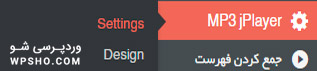
بعد از نصب و فعال سازی افزونه، گزینه جدیدی در منوی پیشخوان وردپرس افزوده میشود که با عمل هاور کردن ماوس و از زیر منو های نمایش داده شده، روی گزینه settings کلیک نمایید تا وارد بخش تنظیمات افزونه شوید.
در این بخش، گزینه های متعددی به شرح موارد زیر وجود دارد:
Initial Volume : در این بخش، شما میبایستی دوره اولیه فایل صوتی را مشخص کنید.
Number the tracks : در این بخش، شما میتوانید شماره فایل های صوتی را مشخص کنید.
Auto play : با فعال کردن این گزینه، شما دستور داده اید که افزونه به صورت خودکار فایل صوتی را پلی کند.
Loop Playlist : با فعال کردن این گزینه، شما چرخش لیست جاری موسیقی ها را تایید کرده اید.
Resume playback : با انتخاب این گزینه، تکرار موسیقی را تایید کرده ایدد.
Auto-find counterpart files : با فعال کردن این گزینه، فایل هایی که دارای همتای خودکار هستند را پخش میکند.
در این بخش، چندین مورد به شرح زیر وجود دارد:
Main Titles : در این بخش، شما میبایستی عنوان اصلی پلیر را مشخص نمایید.
Secondray Title : در این بخش، شما میتوانید عنوان ثانویه برای پلیر مشخص کنید.
Folder Path : در این بخش، شما میتوانید مسیر پوشه فایل های صوتی را مشخص نمایید.
Bulk-play Settings : در این بخش، شما میتوانید پسوند فایل های موجود را انتخاب نمایید که فایل های صوتی شما شامل این پسوند ها باشد.
Library : در این بخش، شما میتوانید کتابخانه وردپرس را بر اساس نام فایل یا موارد دیگر مرتب سازی کنید.
Folders: در این بخش، شما میتوانید پوشه ها را بر اساس نوع فایل ها مرتب سازی کنید.
در این بخش، چندین مورد به شرح زیر وجود دارد:
Font Size : در این بخش، شما میتوانید اندازه فونت هایی که در پلیر قرار میگیرند را مشخص کنید.
Colour Scheme : در این بخش، شما میتوانید طرح رنگی برای پلیر در نظر بگیرید.
Width : در این بخش، شما میتوانید عرضی برای پلیر در نظر بگیرید.
Alignment : در این بخش، شما میتوانید پلیر مورد نظر خود را ترازبندی کنید.
Margins : در این بخش، شما میتوانید فاصله ای از اطراف برای پلیر برگزینید.
Max Playlist Height : در این بخش، شما میتوانید ارتفاعی را برای پلیر تنظیم نمایید.
Show Sub Titles in playlist : با انتخاب این گزینه، زیر عنوان ها را در هنگام پخش نمایش میدهد.
Start with playlist open : با انتخاب این گزینه، ویدیو پس از تمام شدن، مجدد پخش خواهد شد.
Show popout player button : با انتخاب این گزینه، شما میتوانید دکمه پخش ویدیو را قرار دهید.
در این بخش، چندین مورد به شرح زیر وجود دارد:
Show Download Button : در این بخش، شما میتوانید مشخص کنید که لینک دانلود فایل صوتی ظاهر شود یا خیر.
Button Text : در این بخش، شما میتوانید متن دکمه را مشخص کنید.
Visitor Text : در این بخش، شما میتوانید متنی برای کاربرانی که تازه وارد سایت شما شده اند را مشخص کنید.
Visitor Link : در این بخش، میتوانید لینکی برای هدایت بازدیدکنندگان قرر دهید.
Use Smooth Downloading : این گزینه باعث میشود که فایل صوتی، بدون نیاز کاربران دانلود شود.
Path to remote downloader file : در این بخش، شما میتوانید مسیر فایل دانلود کننده راه دور را مشخص کنید.
در این بخش، چندین مورد به شرح زیر وجود دارد:
Launch Button Text : در این بخش، شما میتوانید دکمه های متنی راه اندازی کنید.
Windows Width : در این بخش، شما باید عرض پنجره را مشخص نمایید.
Windows Height : در این بخش شما باید ارتفاع پنجره را مشخص نمایید.
Background Color : در این بخش شما باید رنگ پس زمینه را مشخص نمایید.
Background image : در این بخش شما باید تصویر پس زمینه را مشخص نمایید.
در این بخش، چندین مورد به شرح زیر وجود دارد:
Show Players to : در این بخش، شما میتوانید مشخص کنید که پلیر برای همه افراد و یا کاربرانی که وارد سایت شده اند نمایش دهد.
Audio players : با انتخاب این گزینه، افزونه، محتوای صوتی را در بر میگیرد.
Playlist Player : با انتخاب این گزینه، افزونه، پلی لیست ها را در بر میگیرد.
Links to audio files : با انتخاب این گزینه، پلیر دارای لینک خواهد شد.
Urls : با فعال سازی این گزینه، میتوانید فایل های صوتی را به صورت مستقیم لینک دهی کنید.
Show Players when the full content is used : با انتخاب این گزینه، میتوانید مشخص کنید زمانی که محتوای صوتی کامل شد، پلیر نمایش داده شود.
Turn audio shortcodes into : در این بخش، شما میتوانید تنظیمات مربوط به کدکوتاه فایل صوتی را مشخص کنید.
Turn Playlist shortcodes into : در این بخش، شما میتوانید تنظیمات مرتبط با کدکوتاه لیست پخش یا همان پلی لیست را مشخص کنید.
Turn converted links into : در این بخش، شما میتوانید لینک ها را به متن و… تبدیل کنید.
Allow position seeking beyond buffered : در این بخش، شما میتوانید مشخص کنید که فایل های صوتی دارای موقعیت مکانی باشند.
Hide file extensions if a filename is displayed : در این بخش، شما میتوانید پسوند فایل را مخفی کنید.
Encode URLs : در این بخش، شما میتوانید آدرس ها را رمز گذاری کنید.
Allow Playing of off-site files : در این بخش، شما میتوانید تنظیم کنید که فایل های خارج از س ایت نیز اجازه پخش داشته باشند.
Show player error messages : با انتخاب این گزینه، شما میبایستی پیام خطای پلیر را در نظر بگیرید.
Playlist Separator Settings : با انتخاب این گزینه، تنظیمات جداکننده لیست پخش فعال میشود.
Turn on debug : با انتخاب این گزینه، اشکال زدایی فایل ها به صورت خودکار انجام میشود.
Display jQuery and jQuery-UI javascript library : با انتخاب این گزینه، رابط کاربری jQuery برای شما فعال خواهد شد.
بعد از انجام تغییرات، روی گزینه ذخیره تغییرات کلیک کنید. بعد از انجام این فرایند، روی گزینه Design کلیک کنید تا وارد بخش تنظیمات ظاهری پلیر شویم.
همانطور که ملاحظه میفرمایید، در این بخش نیز مواردی وجود دارد که بیانگر تنظیمات و سفارشی سازی پلیر میباشد. موارد موجود در این بخش از تنظیمات افزونه شامل موارد زیر میباشد:
Skin : در این بخش، شما میتوانید قالبی برای پلیر انتخاب کنید.
Text : در این بخش، شما میتوانید تنظیمات مرتبط با متن موجود در پلیر را ویرایش و سفارشی سازی کنید.
Areas : در این بخش، شما میتوانید تنظیمات اطراف و حاشیه پلیر را ویرایش و سفارشی سازی کنید.
Fonts : در این بخش، شما میتوانید فونت مورد نظر خود را برای متن های همراه پلیر اعمال کنید.
Alignment : در این بخش، شما میتوانید تنظیمات مربوط به ترازبندی پلیر را مشخص نمایید.
Mods: در این بخش، شما میتوانید دکمه ها و عملگر های پلیر را سفارشی سازی نمایید.
بعد از انجام فرایند تنظیمات، وارد صفحه ای از سایت که شامل فایل صوتی میباشد مراجعه نمایید و تنظیمات و عملکرد افزونه را مشاهده نمایید و از کیفیت آن لذت ببرید.
/rating_off.png)
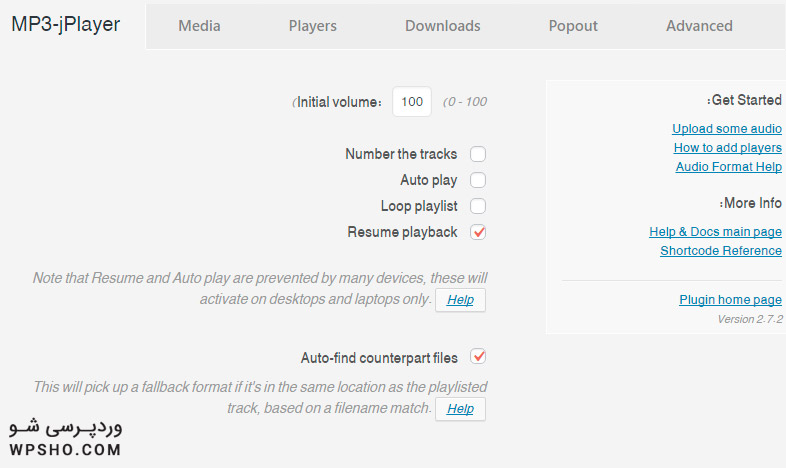
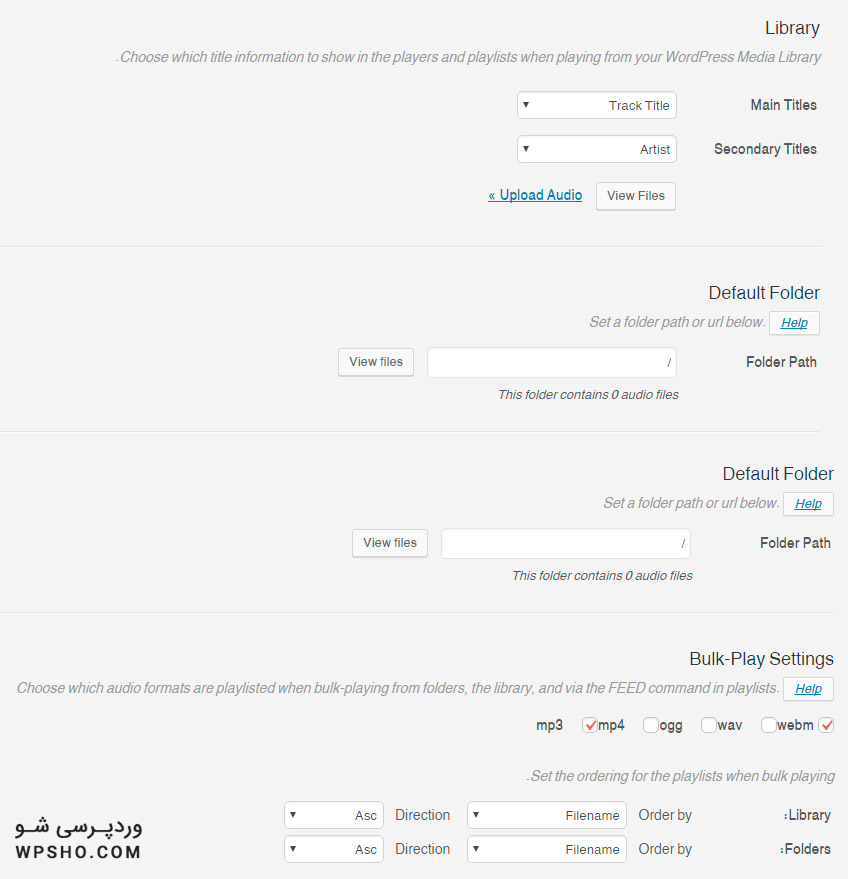
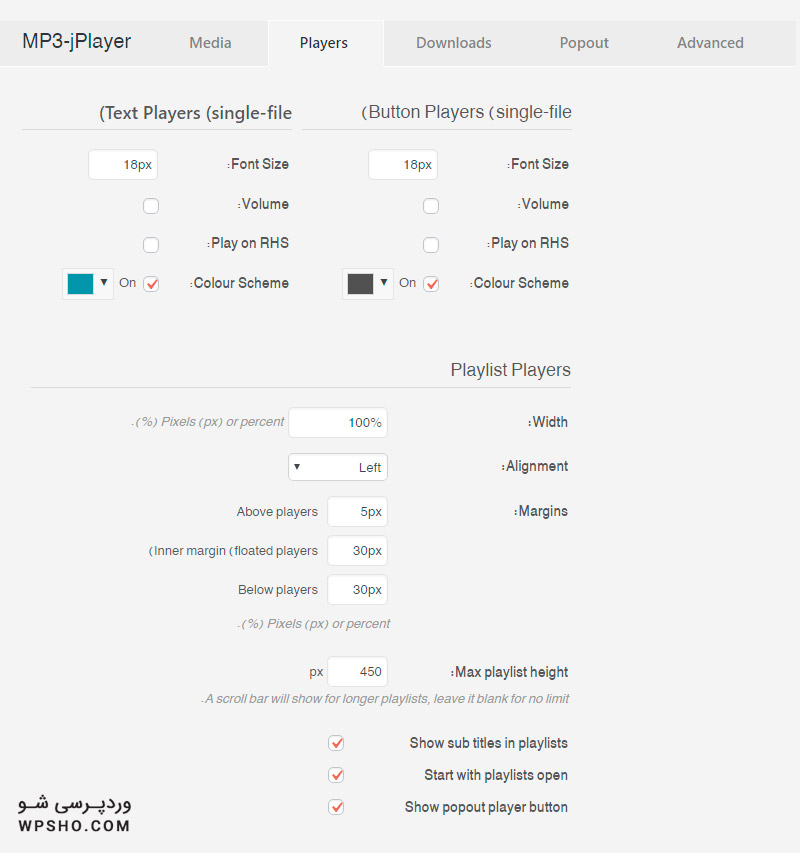
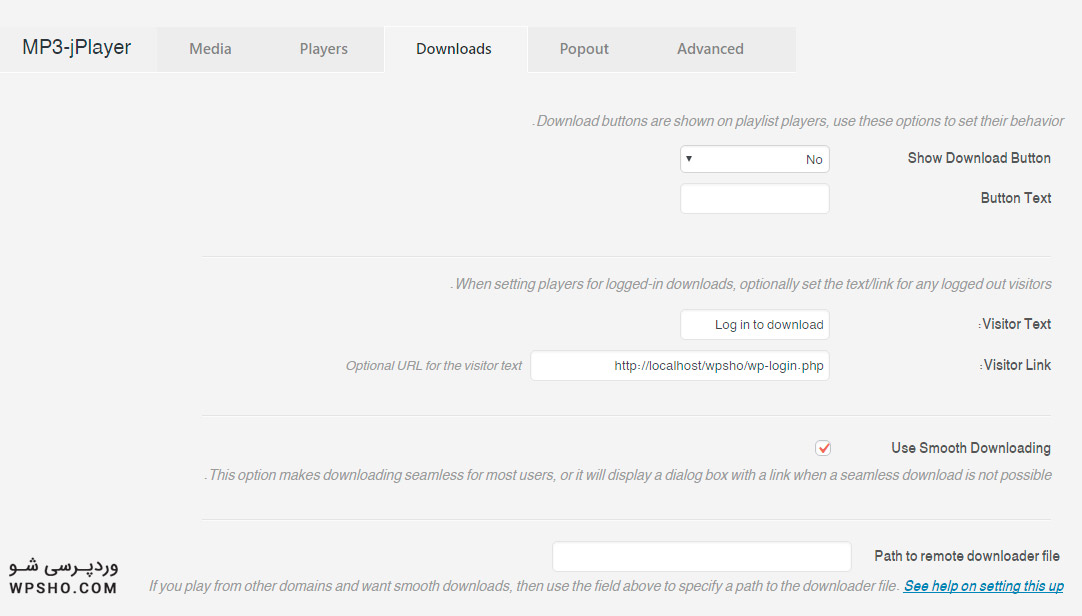
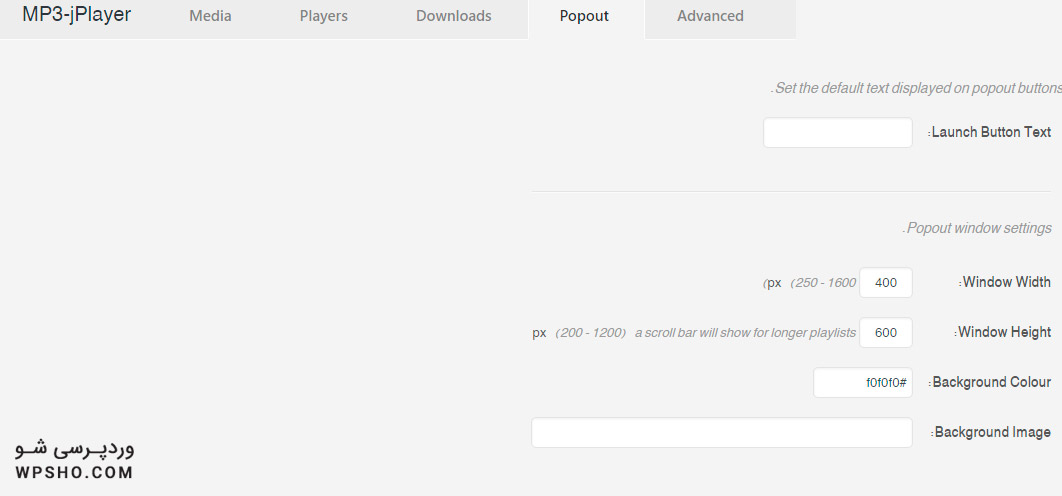
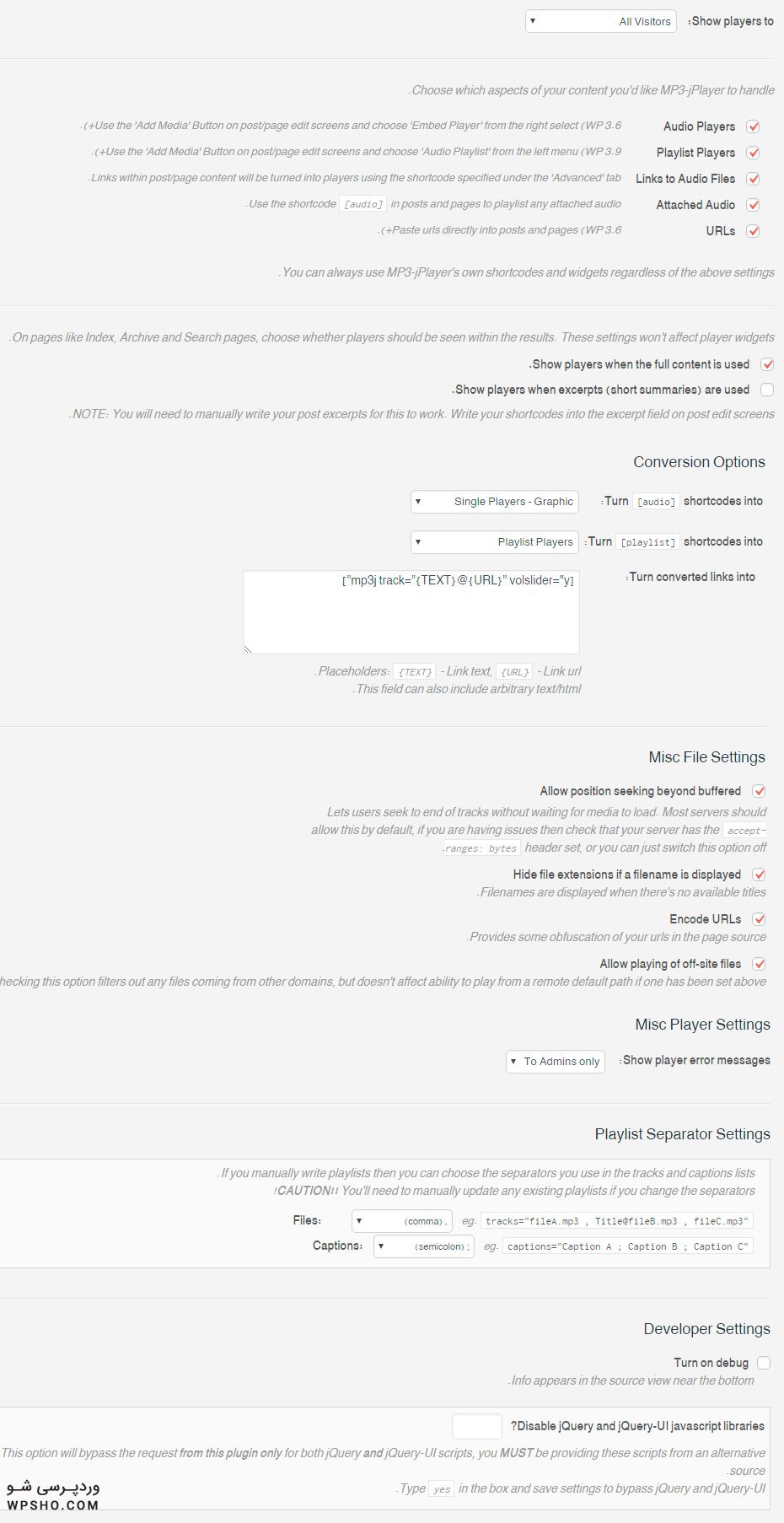
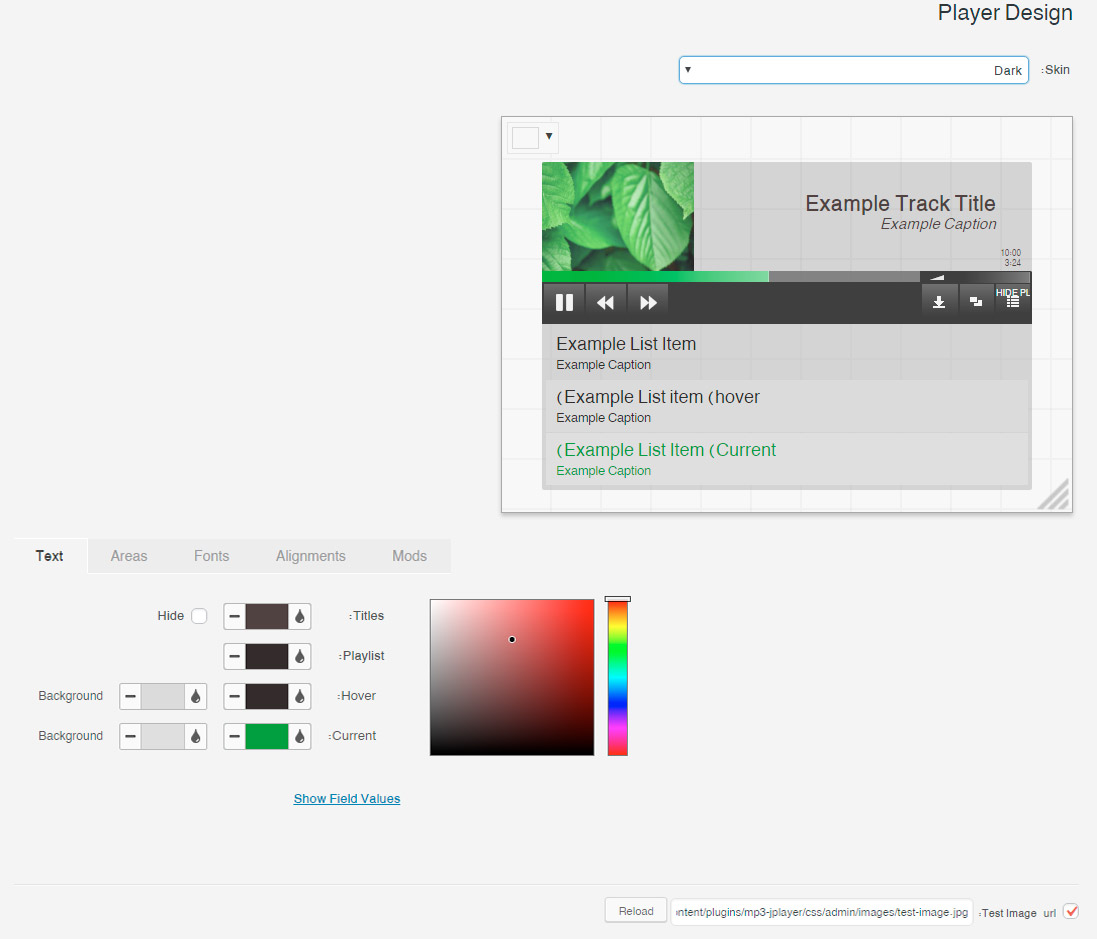

/rating_on.png)





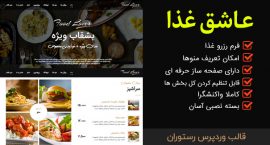
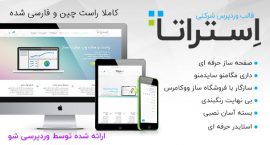
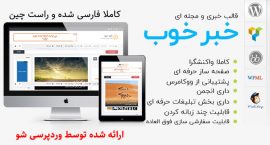
/rating_half-rtl.png)